Save to Excel and Read to Listview MIT App Inventor - Assalamualaikum.wr.wb, Semoga Keselamatan dan rahmat Allah, serta keberkahan-Nya terlimpah pada kalian.Aminnn Ya robbalalamin, dari coba caba dan penasaran akkhirnya saya bisa mengkoneksikan MIT App Inventor dengan Mini Exel (Csv), Pada Tutorial Save to Excel and Read to Listview MIT App Inventor saya berharap bagi pembaca bisa mengembangkankannya dan bermanfaat juga tentunya, apabila anda ingin melanjutkan project saya nenti bisa langsung Download Source Code Save to Excel and Read to Listview MIT App Inventor.
 |
| Excel MIT App Inventor |
Pada dasarnya project saya ini hanyalah menyimpan ke excel yang berextensi “Csv” yang isinya sangatlah sederhana sekali, Jika anda menemukan soruce code yang lebih sederhana saya harappun anda bisa berbagi dengan saya disini, karna saya maklumi saja masih pemula dan masih banyak belajar juga tapi meskipun ilmu saya sedikit saya sangat bersyukur dan terus belajar, semoga ada hikmahnya dibalik saya belajar ini, minimal bisa berbagi kepada seudara yang lagi membaca ini. Amin ya robbalalamin…
Kunjungi Juga : Cara Membuat Aplikasi Pemutar Musik Pada MIT App Inventor
Untuk menghemat waktu langsung saja kita praktekin cara membut project excel dengan MIT App Inventor, pertama anda buat dulu nama projectnya seperti gambar dibawah ini.
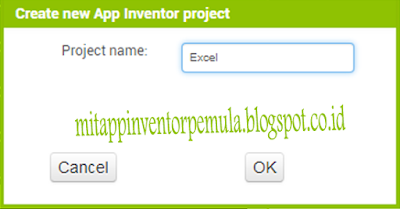 |
| Tampilan Project Excel MIT App Inventor |
Selanjutnya masukan komponen komponen yang diperlukan seperti gambar dibawah ini.
 |
| Tampilan Design Excel MIT App Inventor |
Untuk propertynya silahkan anda sesuaikan dengan gambar diatas, kalau kurang mengerti sulahkan tinggalkan pesan dikolom komentar, selanjutnya kita menyusun block programnya.
Kunjungi Juga : Cara Membuat Game Edukasi Anak Mengenal Angka | MIT App Inventor
Pertama kita susun block prosedur untuk clear yang artinya menghapus string yang ada ditextbox secara berkelompok setelah melakukan input data, buat blocknya seperti gambar dibawah ini.
 |
| Tampilan block Prosedur clear textbox MIT App Inventor |
Setelah menyusun block clear, ikuti selanjutnya menyusun block save yang artinya menyimpan data ke mini excel dan berextensi csv, seperti gambar dibawah ini.
 |
| Tampilan Save Excel MIT App Inventor |
Keterangan : Untuk filename silahkankan masukan formatnya seperti ini “/[nama file].csv seperti block diatas.
Selanjutnya block untuk read yang berfungsi membaca file excel csv ke listview dan susun blocknya seperti gambar dibawah ini.
 |
| Tampilan Read Excel to ListView MIT App Inventor |
Keterangan : Untuk filename silahkankan masukan formatnya seperti ini “/[nama file].csv seperti block diatas.
Nah, cumin segitu aplikasi simpan data ke excel menggunakan MIT App Inventor, silahkan beri saran dan silahkan juga bertanya apabila ada pertanyaan, Untuk lebih jelasnya bisa diklik video tutorianya : Video Tutorial Save to Excel and Read to Listview MIT App Inventor . jangan lupa disubscribe dan tunggu video2 berikutnya..
Link Download :
Semoga setidaknya sedikit bermanfat untuk yang membaca sekarang ini. Amin...
Wassalam.

























